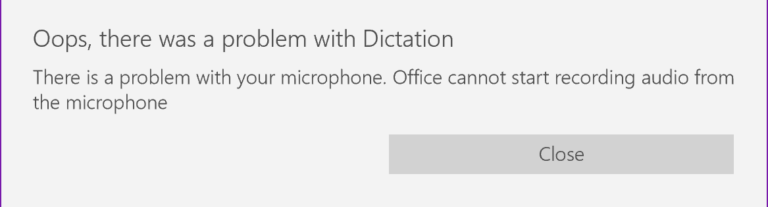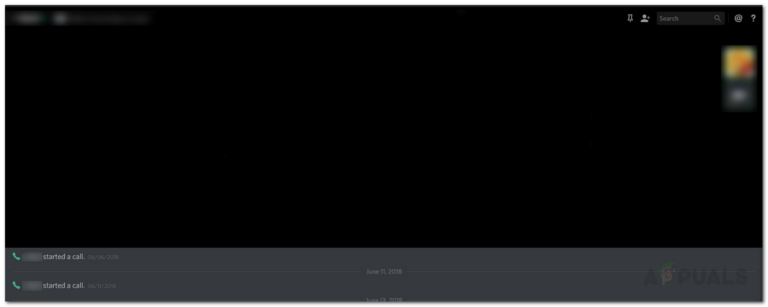Как исправить ошибку Minecraft «Не удалось записать дамп ядра» в Windows 10
Некоторые пользователи Windows 10 сталкиваются с ‘Не удалось записать дамп ядра. Мини-дампы не включены по умолчанию в клиентских версиях Windows. Ошибка при попытке присоединиться или создать сервер. Эта ошибка происходит с различными сборками Minecraft.
 Не удалось записать дамп ядра. Мини-дампы не включены по умолчанию в клиентских версиях Windows
Не удалось записать дамп ядра. Мини-дампы не включены по умолчанию в клиентских версиях Windows
Программы для Windows, мобильные приложения, игры - ВСЁ БЕСПЛАТНО, в нашем закрытом телеграмм канале - Подписывайтесь:)
Если вы используете игру со встроенной видеокартой Intel, вероятно, ошибка вызвана файлом библиотеки динамических ссылок (ig9icd64.dll). В этом случае вы сможете исправить проблему, используя утилиту Intel Update Assistant для установки последних драйверов, совместимых с интегрированным графическим процессором.
С другой стороны, если вы используете высокопроизводительный графический процессор Nvidia, вам может понадобиться принудительно использовать буферизацию Vsync и Triple непосредственно на javaw.exe, чтобы игра работала стабильно.
Если вы используете карту AMD, попробуйте переустановить программное обеспечение Catalyst или AMD. Частично поврежденная установка может способствовать появлению этой проблемы.
Обновление до последней версии драйвера графической карты Intel (если применимо)
Если вы используете встроенную графическую карту от Intel, скорее всего, вы столкнулись с проблемой, возникшей из-за ig9icd64.dll. Этот файл принадлежит OpenGL Driver для Intel Graphics Accelerator.
В случае, если этот сценарий применим к вашей текущей ситуации, вы сможете исправить проблему, обновив весь набор графических драйверов с помощью утилиты Intel Update Assistant.
Многие затронутые пользователи, которые ранее не могли присоединиться и создать серверы Minecraft, подтвердили, что эта операция, наконец, сделала игру стабильной.
Вот краткое руководство по обновлению драйверов Intel Graphics до последней версии:
- Посетите эту ссылку (Вот) и нажмите кнопку «Начать».
 Запуск утилиты автоматического обновления Intel
Запуск утилиты автоматического обновления Intel - После этого дождитесь завершения первоначального сканирования. После завершения процесса нажмите кнопку «Загрузить все» и дождитесь завершения загрузки.
 Загрузка всех совместимых обновлений драйверов Intel
Загрузка всех совместимых обновлений драйверов Intel - После завершения каждой загрузки дважды щелкните каждый исполняемый файл установки и следуйте инструкциям на экране для завершения установки драйвера.
- После того, как вам удастся установить каждое новое обновление, перезагрузите компьютер и посмотрите, разрешен ли «Не удалось записать основной дамп» при попытке присоединиться или создать сервер Minecraft.
Форсирование Vsync и тройной буферизации на Minecraft (только Nvidia)
Если вы используете средне- и высокопроизводительный графический процессор Nvidia, очень вероятно, что вы видите ошибку «Не удалось записать основной дамп» из-за того, что ваши текущие настройки видеокарты не поддерживают VSync во время игры Шахтерское ремесло.
Этот параметр также может быть применен в настройках игры, но идеальный способ сделать это – через панель управления Nvidia. Чтобы решить эту проблему, вам необходимо перейти к своему пути Java и добавить Javaw.exe в список управляемых элементов.
После того, как вы сделаете это, вы можете принудительно использовать эти две настройки для каждой программы, использующей Javaw.exe (включая Minecraft).
Вот краткое пошаговое руководство по включению VSync и тройной буферизации из меню «Управление 3D-настройками» панели управления Nvidia:
- Щелкните правой кнопкой мыши пустое место на рабочем столе и выберите «Панель управления Nvidia» в появившемся контекстном меню.
 Доступ к панели управления Nvidia.
Доступ к панели управления Nvidia. - Как только вы окажетесь внутри панели управления Nvidia, используйте меню слева, чтобы выбрать Управление настройками 3D (в разделе Настройки 3D).
- Затем перейдите в правое меню и выберите меню «Настройки программы». Внутри нажмите «Добавить»> «Обзор» и перейдите к месту установки Java, выберите файл javaw.exe и нажмите «Открыть».
 Совершенствование javaw.exe в панели управления Nvidia
Совершенствование javaw.exe в панели управления NvidiaПримечание. Вот список местоположений по умолчанию в зависимости от используемой версии Java:
Java 7
– C: / Program Files / Java / jre7 / bin /
ИЛИ
– C: / Program Files (x86) / Java / jre7 / bin /Java 6
– C: / Program Files / Java / jre6 / bin /
ИЛИ
– C: / Program Files (x86) / Java / jre6 / bin / - Затем, после загрузки исполняемого файла, прокрутите вниз список настроек программы и найдите Vertical Sync и Triple Buffering. Как только вы их увидите, используйте раскрывающееся меню, связанное с каждым, чтобы изменить настройку по умолчанию на ВКЛ для обоих.
 Изменение настроек программы по умолчанию для обоих
Изменение настроек программы по умолчанию для обоих - Как только эти две настройки вступят в силу, нажмите кнопку Применить, чтобы сделать изменения постоянными.
- Попытайтесь присоединиться или создать сервер Minecraft еще раз и посмотреть, решена ли теперь проблема.
Переустановка утилиты AMD Catalyst (только для AMD)
Если вы используете AMD GPU, возможно, вы видите «Не удалось записать дамп ядра». Мини-дампы по умолчанию не включены в клиентских версиях Windows ‘из-за частично поврежденной установки программного обеспечения AMD.
В случае, если к вам применимы те же обстоятельства, вы сможете исправить проблему, удалив текущую установку программного обеспечения AMD или AMD Catalyst и повторно установив последнюю версию по официальным каналам.
Вот краткое пошаговое руководство, которое покажет вам, как это сделать:
- Нажмите клавишу Windows + R, чтобы открыть диалоговое окно «Выполнить». Затем введите «appwiz.cpl» и нажмите Enter, чтобы открыть меню «Программы и компоненты».
 Введите «appwiz.cpl» в строке «Выполнить»
Введите «appwiz.cpl» в строке «Выполнить» - Как только вы окажетесь на экране «Программы и компоненты», прокрутите вниз список установленных приложений и найдите установку AMD, которую вы хотите удалить. Когда вы найдете свою установку AMD, щелкните ее правой кнопкой мыши и выберите «Удалить» из контекстного меню.
 Удаление программного обеспечения AMD
Удаление программного обеспечения AMD - При появлении запроса на подтверждение нажмите кнопку «ОК» и следуйте инструкциям на экране для завершения процесса удаления.
- Перезагрузите компьютер и дождитесь завершения следующего запуска.
- Посетите эту ссылку (Вот) и загрузите последнюю версию AMD Catalyst. После завершения загрузки откройте исполняемый файл установки и следуйте инструкциям на экране для завершения установки.
- Как только новая версия установлена, перезагрузите компьютер снова и посмотрите, будет ли проблема решена при следующем запуске, попытавшись присоединиться или создать сервер Minecraft.
Программы для Windows, мобильные приложения, игры - ВСЁ БЕСПЛАТНО, в нашем закрытом телеграмм канале - Подписывайтесь:)

 Запуск утилиты автоматического обновления Intel
Запуск утилиты автоматического обновления Intel Загрузка всех совместимых обновлений драйверов Intel
Загрузка всех совместимых обновлений драйверов Intel Доступ к панели управления Nvidia.
Доступ к панели управления Nvidia. Совершенствование javaw.exe в панели управления Nvidia
Совершенствование javaw.exe в панели управления Nvidia Изменение настроек программы по умолчанию для обоих
Изменение настроек программы по умолчанию для обоих Введите «appwiz.cpl» в строке «Выполнить»
Введите «appwiz.cpl» в строке «Выполнить» Удаление программного обеспечения AMD
Удаление программного обеспечения AMD